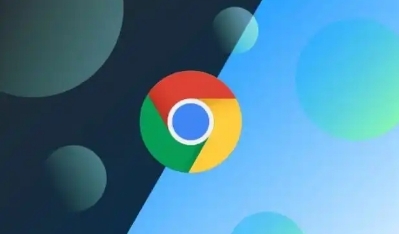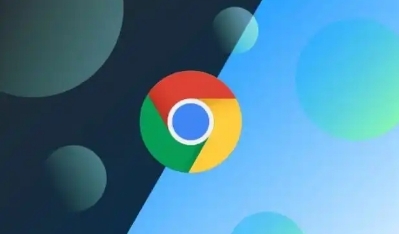
以下是关于谷歌浏览器扩展失败怎么重试的方法介绍:
1. 检查网络连接:确保设备已正常连接到互联网,可以尝试访问其他网站或使用在线工具测试网络速度和稳定性。如果网络不稳定或存在中断,可能会导致安装卡在扫描阶段。可尝试重启路由器或切换到其他网络环境,如从Wi-Fi切换到移动数据网络(反之亦然)。
2. 检查浏览器与插件的兼容性:查看浏览器是否是最新版本,进入设置(`chrome://settings/`)-> 关于Chrome,手动更新到最新版本。在扩展商店搜索插件时,注意插件的适用版本范围,确保其与当前浏览器版本兼容。
3. 调整浏览器设置:在Chrome浏览器中,点击右上角的三个点,选择“设置”。在设置页面中,向下滚动找到“隐私与安全”选项,点击进入。在“隐私与安全”页面中,找到“安全”选项,确保相关设置不会阻止安装。例如,可以暂时关闭“安全浏览”功能,或者将当前安装链接添加到受信任的站点列表中。
4. 尝试其他安装方式:如果从应用商店安装失败,可以尝试开启开发者模式手动安装。打开扩展程序管理页面,勾选右上角的“开发者模式”,点击“加载已解压的扩展程序”,选择下载好的扩展文件夹进行安装。
总的来说,通过以上方法,您可以逐步排查并解决谷歌浏览器扩展失败的问题,确保顺利安装所需的扩展程序。